المسارات
نظرة عامة
يحتوي OsmAnd على العديد من الميزات القوية لعرض المسارات المختلفة على الخريطة. بشكل افتراضي، هذه المسارات هي جزء من خرائط المتجهات (بيانات OpenStreetMap)، ومع ذلك، يتم توفير وظائف مماثلة بواسطة المسارات التي يمكن إنشاؤها باستخدام تخطيط مسار، أو استيرادها كـ مسارات GPX، أو تسجيلها باستخدام المكون الإضافي لتسجيل الرحلات.
أنواع المسارات
تمثل المسارات أنشطة خارجية مختلفة باستخدام بيانات من OpenStreetMap. سيؤدي النقر على أيقونة الدرع التي تحتوي على رقم المسار أو علم المسار على الخريطة إلى فتح قائمة سياقية توفر معلومات إضافية حول المسار وتسمح باستخدامه كجزء من التنقل.
يمكنك تكوين تصفية بعض أنواع المسارات في قائمة تكوين الخريطة.
مسارات الدراجات
توجد مسارات الدراجات في ثلاثة أنواع: محلية (lcn)، إقليمية (rcn)، وطنية (ncn)، ودولية (icn). كما يمكن أن تكون مسارات الدراجات جزءًا من شبكات العقد. يمكنك اختيار كيفية تعيين اللون لأجزاء المسار:
-
طريق.
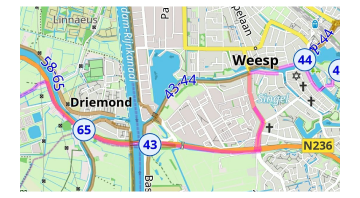
-
شبكة النقاط.
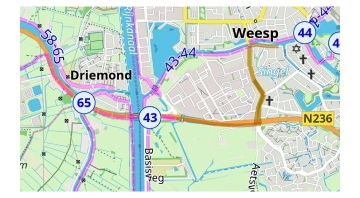
يمكنك العثور على مزيد من المعلومات في مقال دليل الخريطة.
مسارات الدراجات الجبلية
تتمتع مسارات الدراجات الجبلية (MTB) بتعيين خاص في OpenStreetMap ويمكن اختيارها بشكل منفصل عن مسارات ركوب الدراجات.
-
مقياس MTB. يعرض المسارات وفقًا لمقياس MTB. مزيد من المعلومات موجودة في مقال دليل الخريطة.
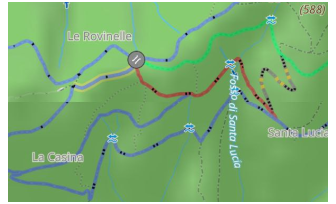
-
الرابطة الدولية لركوب الدراجات الجبلية. يعرض مسارات MTB وفقًا للاتحاد الدولي للدراجات الجبلية، MTB IMBA. مزيد من المعلومات موجودة في مقال دليل الخريطة.
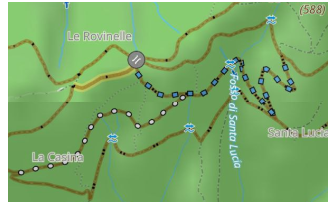
مسارات المشي / التنزه
توجد مسارات المشي في ثلاثة أنواع: محلية (lwn)، إقليمية (rwn)، وطنية (nwn)، ودولية (iwn). كما يمكن أن تكون مسارات المشي جزءًا من شبكات العقد. لا يفصل OsmAnd مسارات المشي والتنزه ويجمعها في مجموعة واحدة. يمكنك اختيار كيفية تعيين اللون لأجزاء المسار:
-
تلوين وفق رمز تنزه OSMC. يلون المسارات وفقًا للونها المحلي (إذا كان متاحًا في OpenStreetMap) ورمز الدرع السياحي.
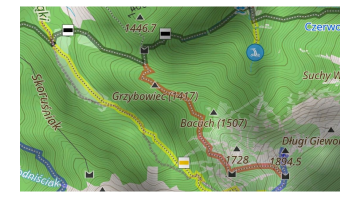
-
الانتماء لشبكة الاتصال. يلون حسب الانتماء إلى الشبكة.
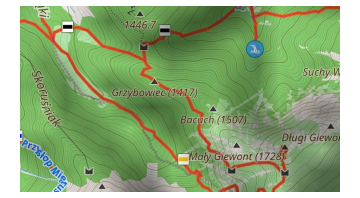
-
شبكة النقاط. يلون المسارات وفقًا لنوع شبكة العقد (دولية، إقليمية، أو محلية).
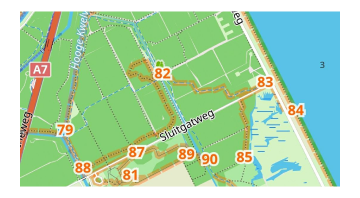
مسارات الدراجات الترابية
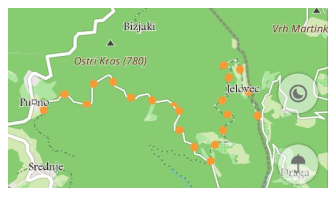
تتيح لك ميزة مسارات الدراجات الترابية عرض مسارات الدراجات الترابية الخاصة على الخريطة بناءً على علامة dirtbike:scale. يسلط هذا المقياس الضوء على المسارات المناسبة لركوب الدراجات الترابية، مع تراكب ملون يوضح مستويات الصعوبة.
يمكنك تفعيل هذه الميزة في القائمة ← تكوين الخريطة ← المسارات ← مسارات الدراجات الترابية. يعمل النظام بشكل مشابه لمقياس MTB، حيث يوفر تمثيلاً مرئيًا للمسارات ا�لمصممة لركوب الدراجات الترابية — يمكن العثور على مزيد من المعلومات حول علامة dirtbike هنا.
مسارات التسلق
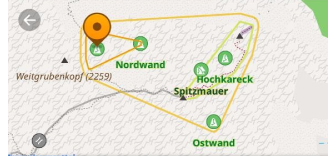
يدعم OsmAnd مناطق التسلق (climbing=area) و جروف التسلق (climbing=crag)، مما يتيح لك العثور على مواقع تسلق الصخور مباشرة على الخريطة.
-
تمثل مناطق التسلق مناطق أكبر حيث توجد مسارات تسلق متعددة.
-
تشير جروف التسلق إلى تشكيلات صخرية محددة أو جدران مناسبة للتسلق.
-
تتضمن هذه المواقع سمات تفصيلية مثل:
- درجة التسلق (مثل UIAA، الفرنسية، YDS).
- نوع الصخر (مثل الحجر الجيري، الجرانيت).
- طول المسار (بالمتر).
- جودة التسلق (صلب، مفكك، مختلط).
- توفر سجل القمة.
لتمكين مواقع التسلق على الخريطة، انتقل إلى: القائمة ← تكوين الخريطة ← المسارات ← مسارات التسلق.
درجة صعوبة مسارات المشي لمسافات طويلة
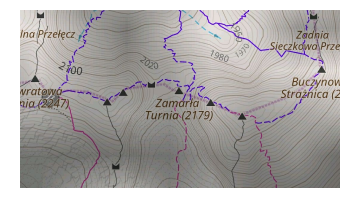
يمكن أن تكون بعض أجزاء الطريق جزءًا من العديد من المسارات، ولكن يمكن تلوينها بشكل فردي لتمثيل صعوبة الجزء في المناطق الجبلية. يدعم OsmAnd حاليًا التصنيفات الإيطالية والسويسرية، ولكل منها قائمة محددة من متطلبات المعدات للوصول إلى هذا الجزء.
مسارات التزلج
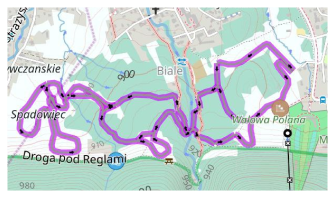
مسارات التزلج هي مجموعة محددة من المسارات في OpenStreetMap. عادةً، يمكن استخدام هذه المسارات مع نمط خريطة الشتاء والتزلج مع جميع منحدرات التزلج المرئية.
مسارات الخيل

تُعرض مسارات الخيل كمسارات ملونة مع رموز لركوب الخيل.
الرياضات المائية البيضاء
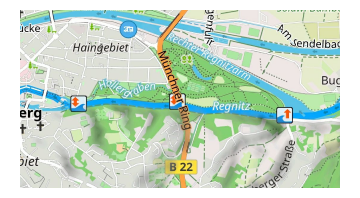
تُعرض مسارات المياه البيضاء مع أيقونات الوصول ومناطق الخطر للسياحة المائية البيضاء.
مسارات الجري
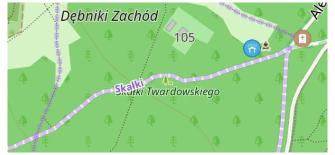
تُستخدم مسارات الجري في OpenStreetMap للمسارات المسماة أو المرقمة أو المحددة بطريقة أخرى، وذلك بشكل أساسي لألعاب القوى.
مسارات اللياقة البدنية
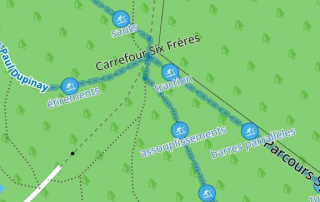
مسار اللياقة البدنية هو مسار أو طريق مجهز بعوائق أو محطات على طوله لتمرين جسم الإنسان لتحسين الصحة.
مسارات السفر
This feature is currently not available for the iOS version of the OsmAnd app.
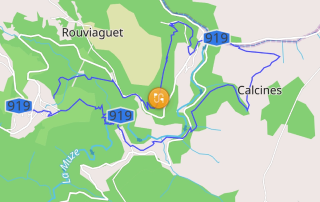
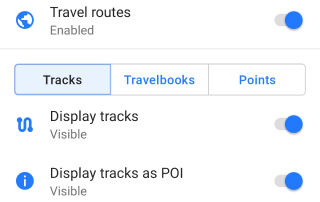
مسارات السفر هي جزء من ملفات كتب السفر المخصصة (travel.obf)، والتي يمكن إنشاؤها من مسارات المستخدم أو أن تكون جزءًا من المكونات الإضافية الإضافية.
يمكنك تخصيص عرض بعض كتب السفر وأنواع المسارات، وعرض المسارات كنقاط، أو مجموعات نقاط (على سبيل المثال لكتب سفر Wikivoyage). تعرف على المزيد حول أدلة السفر هنا.
عرض المسارات على الخريطة
- Android
- iOS
انتقل إلى: القائمة → ضبط الخريطة → المسارات الرياضية
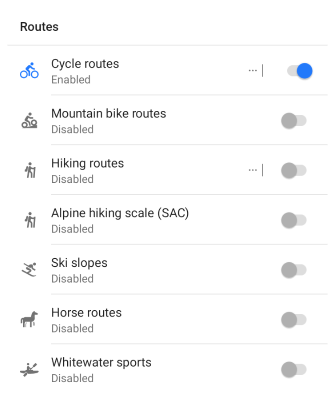
انتقل إلى: القائمة → ضبط الخريطة → المسارات الرياضية
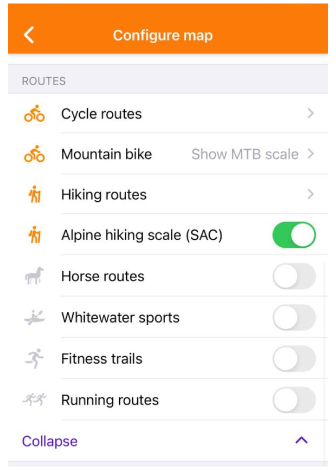
- لعرض المسارات المطلوبة على الخريطة، قم بتمكينها في قائمة المسارات من قائمة تكوين الخريطة.
- يمكن لـ OsmAnd تمييز المسارات الموجودة على OpenStreetMap. يمكن تحديدها بالنقر على الرمز الموجود على المسار، وإذا تم تكوين مجموعة المسارات المرئية بشكل صحيح، يمكنك متابعة اللون والأيقونات.
- يمكنك إنشاء مسار فوق المسارات باستخدام أداة تخطيط مسار.
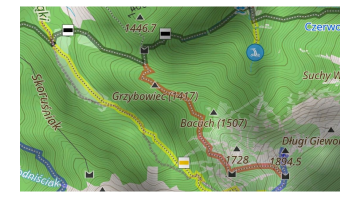
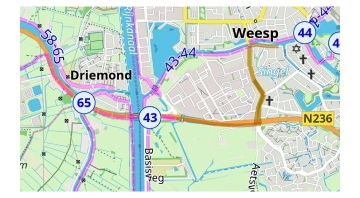
الإجراءات مع المسارات
- Android
- iOS
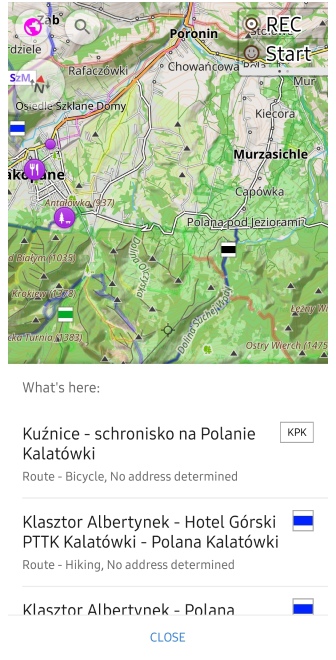
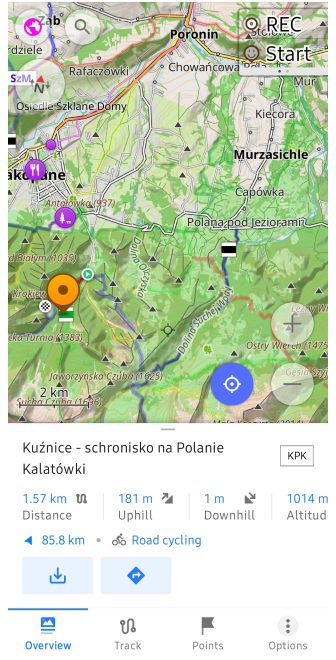
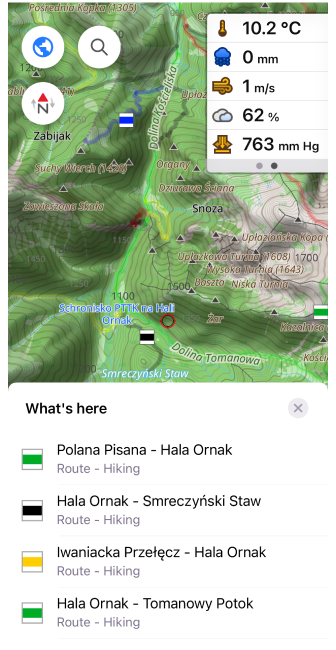
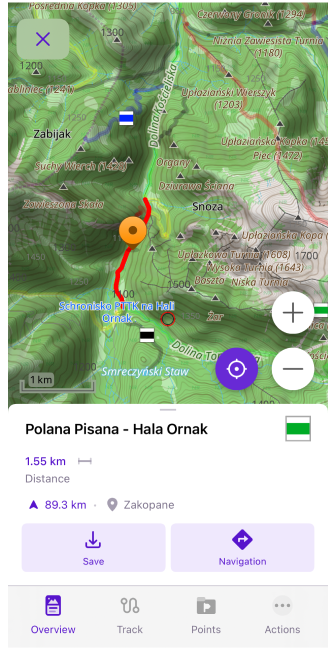
على الخريطة، يمكنك تحديد مسارات للمشي لمسافات طويلة، وركوب الدراجات، والسفر، والمزيد، والتي يتم تمييزها بأيقونات OSMC حيثما ينطبق ذلك.
عند النقر على رمز المسار على الخريطة:
- يتم عرض قائمة بالمسارات القريبة في ذلك الموقع.
- بعد تحديد مسار من القائمة، تفتح قائمة سياقية لذلك المسار، تعرض معلومات مفصلة وإجراءات متاحة.
في القائمة السياقية، يمكنك:
- عرض معلومات إضافية حول المسار المحدد.
- حفظ المسار كـ مسار GPX.
- بدء التنقل على طول المسار.
معلومات المسار والارتفاع
- Android
- iOS
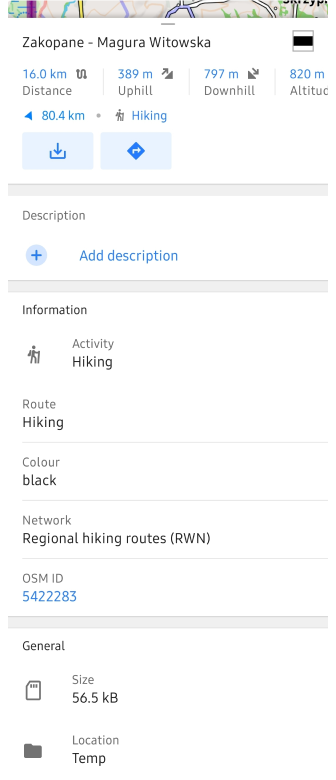
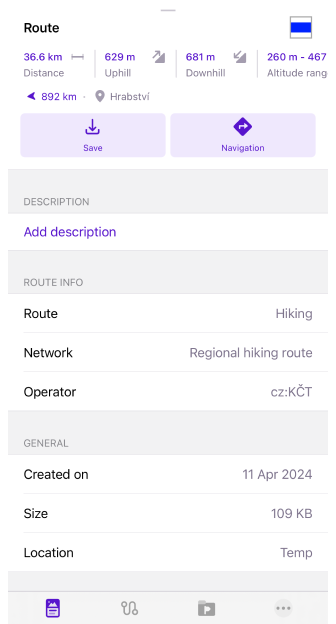
ستكون المعلومات التالية مرئية في القائمة السياقية:
- معلومات المسار: اسم المسار، رابط OSM (يتطلب مكون OSM Editing الإضافي)، النوع، الوصف، المسافة، الاتجاه، الصعود/الهبوط، نطاق الارتفاع، الشبكة، المشغل، الولاية، اللون، الرحلة الدائرية، نقاط البداية/النهاية، والمزيد.
- عام: الحجم، الموقع، تاريخ الإنشاء.
- معلومات إضافية. يعرض نوع النشاط.
- أزرار الإجراءات: حفظ باسم و بدء التنقل.
- معلومات الارتفاع. يعرض معلومات حول بيانات الارتفاع على المسار.
- تحليل المسار على الخريطة. يعرض تحليلًا مفصلاً لبيانات المسار باستخدام الرسوم البيانية والخرائط.
لعرض رسم بياني للارتفاع أو الميل أو تفاصيل الارتفاع لمسار محدد، ما عليك سوى النقر على أي من القيم التالية في القائمة السياقية: المسافة، الصعود، الهبوط، أو الارتفاع.
- Android
- iOS
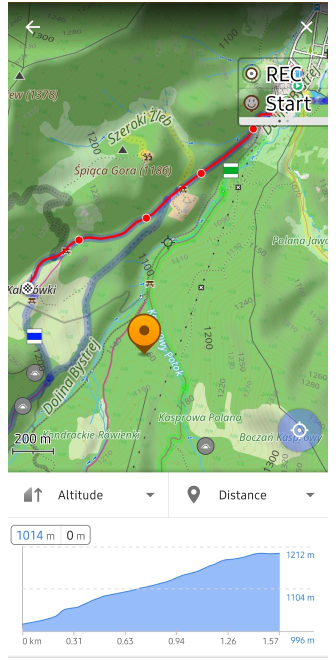
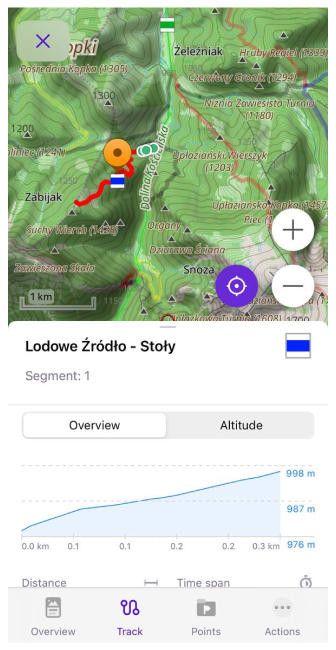
حفظ كمسار
- Android
- iOS
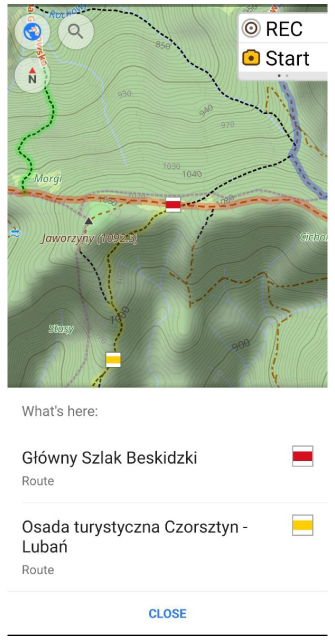
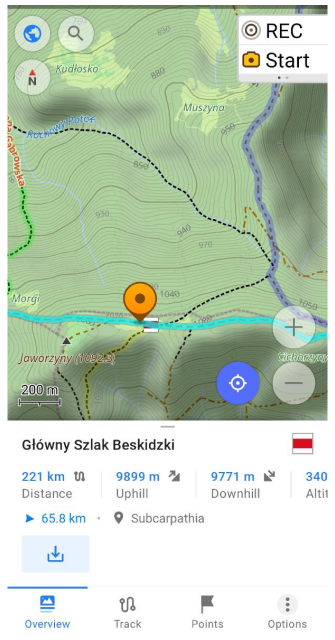
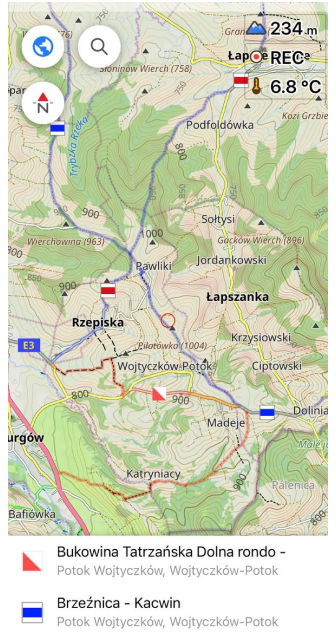
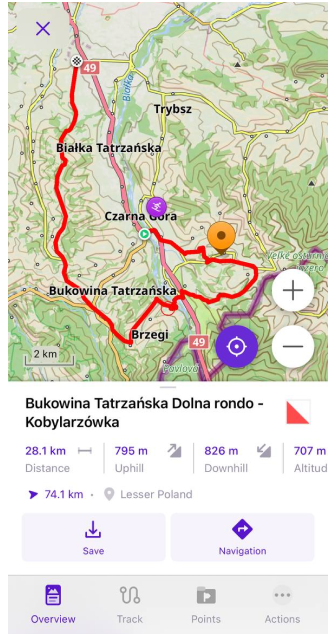
لحفظ المسار كملف GPX، انقر على زر حفظ (تنزيل) أسفل لوحة المعلومات. سيؤدي هذا إلى فتح لوحة أزرار الإجراءات السريعة حيث ستتمكن من الوصول إلى إجراءات المسار مثل تغيير المظهر، التنقل، أو تحرير تخطيط مسار.
بدء التنقل
- Android
- iOS
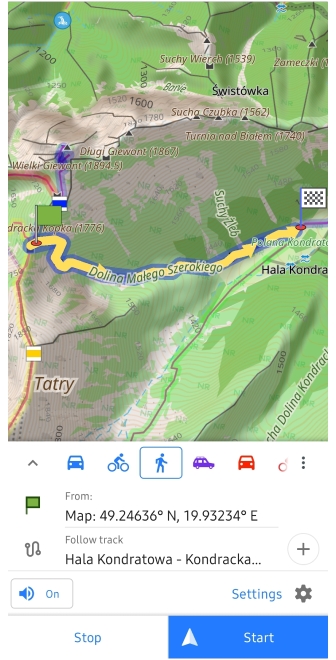
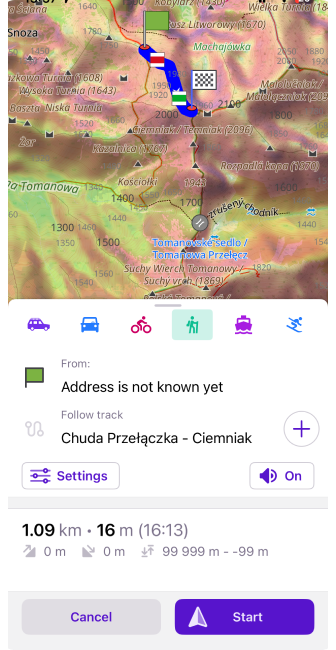
لبدء التنقل على طول مسار OSM المحدد، انقر على زر بدء التنقل في لوحة المعلومات.
سيؤدي هذا إلى تشغيل وضع التنقل حسب المسار، مما يتيح لك متابعة المسار مع التوجيه الصوتي وميزات التنقل.
الإجراءات السريعة
يمكنك تخصيص ما إذا كانت المسارات قيد التشغيل أو الإيقاف باستخدام أداة الإجراء السريع.
البحث عن المسارات
ابحث عن المسارات باستخدام وظيفة البحث بالاسم أو عن طريق تحديد "المسارات" في قسم الفئات.
للبحث، انتقل إلى قائمة بحث أو بحث → الفئات وأدخل نشاطك.
- Android
- iOS
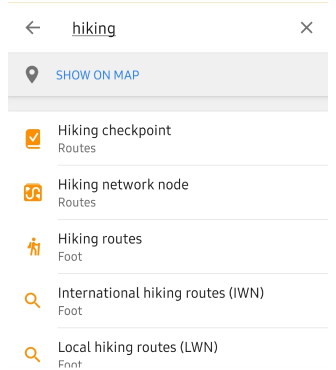
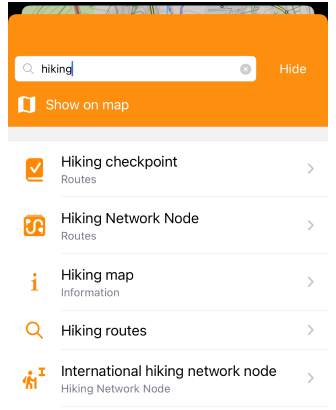
انتقل إلى بحث → الفئات → المسارات الرياضية للعثور على المسارات المطلوبة. تتضمن المسارات الاسم، نوع النشاط، الطول، الموقع، والمسافة إلى أقرب نقطة.
- Android
- iOS
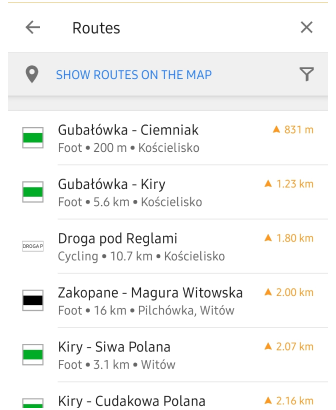
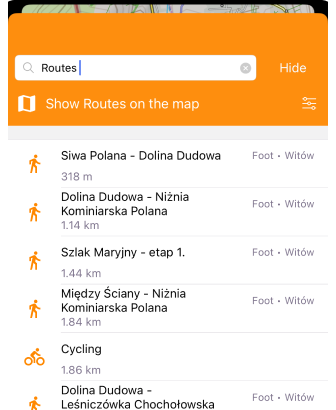
استخدم زر الفلاتر (الزاوية العلوية اليمنى) لعرض المسارات المطلوبة فقط.
- Android
- iOS
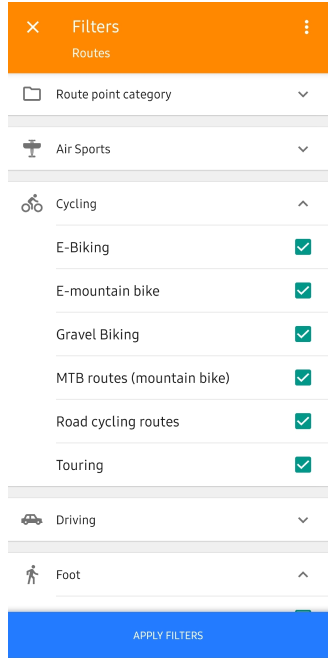
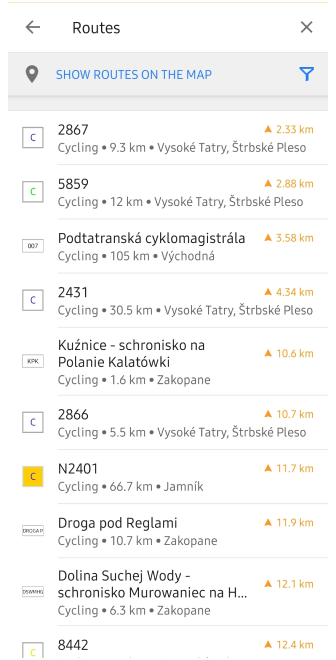
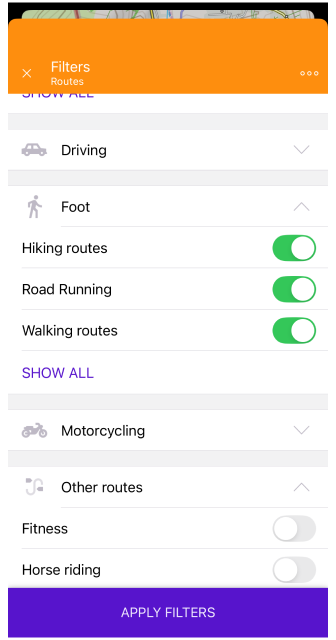
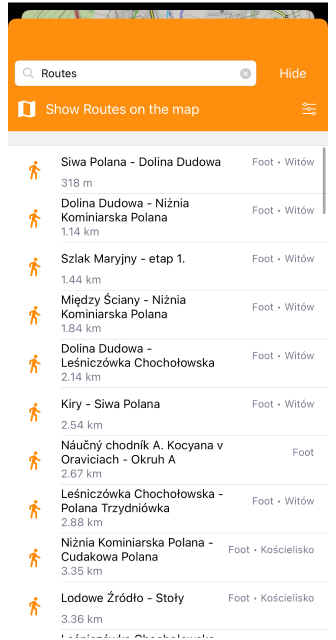
مقالات ذات صلة
آخر تحديث: مايو 2025